Windows 10 là sistema operativo phổ biến nhất đi kèm với nhiều tính năng tuyệt vời chỉ có trong windows 10. Để tận hưởng các tính năng mới nhất và cập nhật bảo mật, bạn phải cập nhật windows sistema operativo đến phiên bản mới nhất.

Tuy nhiên, có rất nhiều người dùng báo cáo windows 10 bị kẹt trên màn hình tải sau khi đăng nhập vào tài khoản quản trị viên và không thể truy cập máy tính để bàn.
Windows 10 Màn hình đen với vòng tròn tải là một vấn đề rất phổ biến và có một số lý do cho vấn đề này, chẳng hạn như không tương thích trình điều khiển và sistema Hư hỏng là lý do phổ biến nhất. Nếu bạn có cùng một vấn đề, đừng lo lắng, tại đây bạn có thể tìm thấy một hướng dẫn đầy đủ về cách khắc phục windows 10 bị kẹt trên màn hình tải.
Cũng đọc: Ứng dụng Thẻ Aadhaar – Cách đăng ký Thẻ Aadhaar trực tuyến
Phương pháp 1: Chạy Khởi động sửa chữa
Khởi động sửa chữa giúp sửa chữa các tập tin sistema Từ máy tính của bạn. Chỉ cần làm theo các bước dưới đây để chạy một sửa chữa khởi động.
- Bước đầu tiên để đặt windows phương tiện cài đặt trong của bạn sistema và khởi động máy tính của bạn từ phương tiện cài đặt.
- Tiếp theo, nó sẽ yêu cầu bạn chọn ngôn ngữ, định dạng thời gian và bàn phím hoặc phương thức nhập liệu. Nhấn vào nút tiếp theo.
- Chọn tùy chọn sửa chữa máy tính của bạn có sẵn ở góc dưới bên trái của màn hình.
- Nhấp vào Bắt đầu khắc phục sự cố và sửa chữa. Nó sẽ yêu cầu bạn chọn sistema operativo của định mệnh.
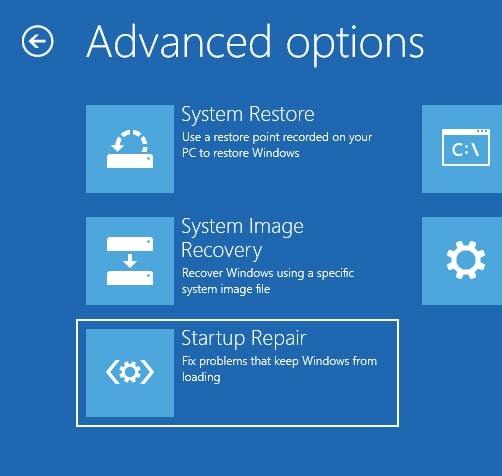
- Khi quá trình sửa chữa khởi động hoàn tất, bạn sistema nó sẽ tự động khởi động lại và khắc phục sự cố.
Phương pháp 2: Chạy kiểm tra sistema
- Hoàn thành bốn bước đầu tiên của phương pháp. 1 và chọn biểu tượng của sistema để xử lý sự cố nâng cao.
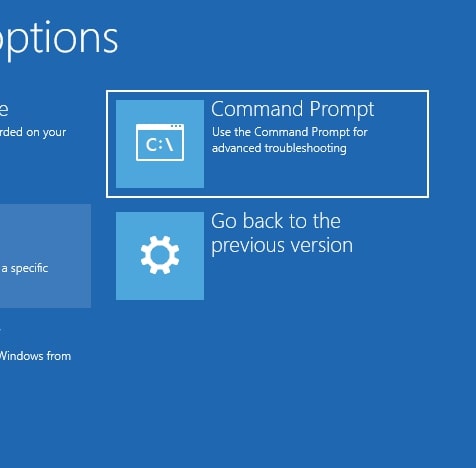
- Sau biểu tượng của sistema nó mở thành công, gõ lệnh "sfc / scannow" và nhấn nút enter để quét sistema.
- Sau đó, chạy lệnh sau để sửa các tệp bị hỏng:
chkdsk c: /f /r bootrec /fixmbr bootrec /fixboot bootrec /scanos bootrec /rebuildbcd
Sau khi thực hiện các lệnh trên, bạn phải khởi động lại sistema để giải quyết vấn đề.
Phương pháp 3: Gỡ cài đặt trình điều khiển đồ họa
- Mở trình quản lý thiết bị bằng cách nhấp chuột phải vào menu bắt đầu khả dụng ở góc dưới bên trái của màn hình và chọn tùy chọn trình quản lý thiết bị.
- Tại đây bạn có thể tìm thấy danh sách các trình điều khiển được cài đặt trên sistema. Mở rộng trình điều khiển hiển thị> nhấp chuột phải vào trình điều khiển đồ họa và nhấn tùy chọn gỡ cài đặt để hoàn tất quy trình.
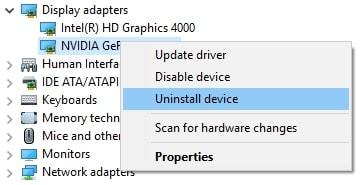
- Sau đó, chỉ cần khởi động lại sistema và vấn đề của bạn sẽ được giải quyết.
Phương pháp 4: Phục hồi sistema
Nếu các phương pháp trên không giải quyết được vấn đề, bạn cũng có thể thực hiện khôi phục sistema để giúp sistema trở lại vào thời điểm sớm hơn Bạn có thể làm theo các bước dưới đây để thực hiện khôi phục sistema.
Trước các bước tiếp theo, hãy chắc chắn sao lưu máy tính của bạn và đảm bảo rằng sự bảo vệ của sistema được kích hoạt.
- Trước tiên hãy mở bảng điều khiển bằng cách tìm kiếm từ menu bắt đầu và tại đây bạn có thể tìm thấy nhiều tùy chọn.
- Nhấp vào Recovery và tại đây bạn có thể tìm thấy các tùy chọn khác nhau như tạo ổ đĩa khôi phục, mở khôi phục sistema và cấu hình phục hồi sistema.
- Chọn tùy chọn khôi phục của sistema mở nhấn nút Tiếp theo và chọn điểm khôi phục bạn muốn sử dụng. Sau khi hoàn thành, chạm vào nút Kết thúc.
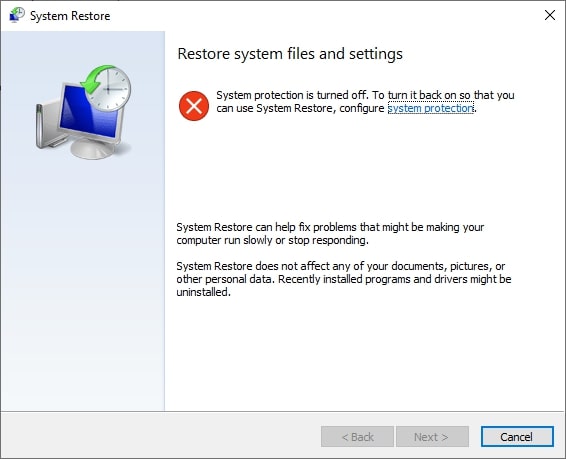
- Trong trường hợp bạn thấy một thông báo lỗi như thế thì việc bảo vệ sistema bị vô hiệu hóa, sau đó bạn phải kích hoạt bảo vệ sistema để thực hiện một hoạt động khôi phục của sistema.
Những từ cuối: Tôi hy vọng các bạn, bây giờ bạn có thể dễ dàng sửa chữa nó windows 10 bắt trên màn hình tải sau khi đọc bài viết này. Nếu bạn vẫn gặp phải lỗi tương tự sau khi áp dụng các bước trên, vui lòng cho tôi biết trong phần bình luận bên dưới.
Cũng đọc:
